カスタムウィジェットの作成
必要な Tenable Vulnerability Management ユーザーロール: 基本、スキャンオペレーター、標準、スキャンマネージャー、または管理者
Tenable Vulnerability Management では、カスタムウィジェットを作成して、定義したダッシュボードに追加し、データのカスタムビューを表示できます。
カスタムウィジェットを作成する方法
- 次のいずれかを行います。
- ウィジェットライブラリからカスタムウィジェットを作成します。
- ウィジェットライブラリを表示します。
ページの右上にある
 [新しいカスタムウィジェット] をクリックします。
[新しいカスタムウィジェット] をクリックします。[カスタムウィジェットの作成] ページが表示されます。
ダッシュボードの編集中にカスタムウィジェットを作成します。
- ダッシュボードを編集します。
- ページ右上にある
 [ウィジェットの追加] をクリックします。
[ウィジェットの追加] をクリックします。メニューが表示されます。
 [新しいカスタムウィジェット] をクリックします。
[新しいカスタムウィジェット] をクリックします。
[カスタムウィジェットの作成] ページが表示されます。
- ウィジェットライブラリからカスタムウィジェットを作成します。
-
[チャートタイプ] で、次からいずれかのオプションを選択します。
-
横棒
-
縦棒
-
ドーナツ
-
マトリックス
-
複数系列の横棒
-
複数系列の縦棒
-
積み上げ横棒
-
積み上げ縦棒
-
テーブル
-
- [データセット] ドロップダウンで、Tenable Vulnerability Management がウィジェットの更新に使用する情報のタイプを選択します。
- 脆弱性
- 資産
注意: グラフセクションでリングチャートまたは棒グラフを選択した場合、資産データセットを選択すると、グラフの選択が表にリセットされます。
グラフの種類、データのグループ化、および表示フィードのオプションは、ユーザーの選択内容に基づいて更新されます。
- [グループ化基準] ドロップダウンボックスで、データをグループ化する方法を選択します。
- プラグインごと (脆弱性データセットのみ)
- 資産ごと (脆弱性データセットのみ)
- CVE ごと (脆弱性データセットのみ)
- 資産リスト (資産データセットのみ)
- (オプション) フィルターを使用してウィジェットデータをフィルタリングする方法
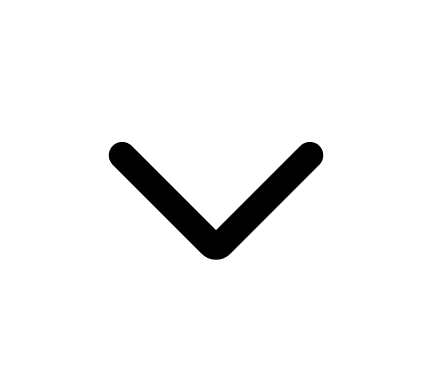 ボタンをクリックして、フィルターオプションを展開します。
ボタンをクリックして、フィルターオプションを展開します。- ドロップダウンボックスで、カテゴリ、演算子、値のタイプを選択します。
- (オプション) その他のフィルターを指定するには、
 [追加] ボタンをクリックします。
[追加] ボタンをクリックします。
注意: 特定の環境の特定の [グループ化基準] オプションでは、一部のフィルターがサポートされておらず、選択できません。このような場合は、Tenable サポートチームに連絡してください。
注意: 以前にタグを作成している場合は、カスタムウィジェットのフィルターのリストに表示されます。
注意: 現在の資産クエリ制限である 5,000 を超えている場合、インターフェースにメッセージが表示されます。クエリをより小さい資産タグのセットに調整します。
注意: Tenable Vulnerability Management 現在、エクスポートのタグフィルターはサポートされていません。
-
(オプション) 既存の保存済み検索を使用してウィジェットデータをフィルタリングするには、[保存された検索条件] ドロップダウンボックスで、ウィジェットデータのフィルタリングに使用する保存済みの検索を選択します。
注意: 保存された検索条件がない場合、このオプションは表示されません。新しく検索条件を保存するには、Saved Search を参照してください。
-
[名前] ボックスにカスタムウィジェットの名前を入力します。
[ウィジェットプレビュー] では、タイトルが自動的に更新されます。
-
(オプション) [説明] ボックスに、カスタムウィジェットの説明を入力します。
[ウィジェットプレビュー] では、
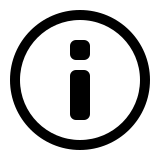 アイコンが表示され、説明のホバーテキストが自動的に更新されます。
アイコンが表示され、説明のホバーテキストが自動的に更新されます。 -
[プレビューの更新] をクリックして、ウィジェットプレビューを更新します。
注意: [名前]、[説明]、およびグラフの種類はすべてウィジェットプレビューで自動的に更新されますが、[プレビューの更新] をクリックすると、その他すべての設定オプションが更新されます。
-
[保存して終了] をクリックします。
Tenable Vulnerability Management はカスタムウィジェットをウィジェットライブラリに保存するので、ウィジェットをユーザー定義のダッシュボードに追加できます。